过去很少有人能够镜像他们的Android屏幕,因为应用市场上的镜像应用程序很少。但现在,您可以轻松获得适用于 Android 到 PC 的最佳屏幕镜像应用程序,并将 Android 设备的屏幕镜像到 PC,无需任何麻烦。
以下应用程序可以通过简单的步骤将手机投射到 PC。让我们检查一下它们的功能和指南,以立即将 Android 屏幕投射到 PC/笔记本电脑。

Android 屏幕镜像意味着您可以将 Android 设备的屏幕投射到另一台设备,例如您的计算机。一般来说,您可以使用镜像应用程序远程查看和控制您的 Android 屏幕,而无需电缆连接。此外,您还可以访问您的 Android 设备,并在投射屏幕后将文件传输到另一台设备。
此外,请注意,您需要在 Android 上启用 USB 调试模式并将 Android 设备连接到强大的网络。
这部分有7个实用的Android到笔记本电脑的屏幕镜像应用程序。您可以在下面查看它们的功能,然后选择一项将您的 Android 屏幕镜像到您的 PC。
这款 Android Screen Mirror 应用程序是 Android 到 PC 的最佳截屏应用程序。它可以让您轻松地在大屏幕电脑上控制您的Android手机。当然,你可以用它来通过键盘和PC来玩手机游戏,这给你带来极佳的体验感。
- 轻松将 Android 屏幕投射到 PC。
- 让您自由访问和控制您的Android手机。
- 在 Android 手机上保存您的游戏记录。
- 支持您使用大屏幕和键盘编辑文档、发送短信等。
- 在 PC 上捕获并保存 Android 屏幕的屏幕截图。
- 广泛适用于运行 Android OS 6.0 及更高版本的 Android 设备,包括 Samsung Galaxy A72/A71/A70/A52/A51、Google Pixel 5a/5/Pixel 4a/4 XL/4/3a XL/3a/3/2、Motorola G Pure/G Fast/G Power/G Stylus/G9/G9 Play、小米、OnePlus、OPPO、LG、索尼等。
下面免费下载适用于 Android 的镜像应用程序到 PC。
步骤1.安装移动镜像软件
下载软件后,请在您的 PC 或笔记本电脑上安装并启动它。
步骤 2. 选择传输文件选项
- 通过 USB 线将 Android 设备连接到 PC,然后在提示中选择“传输文件”选项。

- 然后在Android上启用USB调试模式。

步骤 3. 将 Android 手机投射到 PC
点击“打开”图标,让软件将镜像 APK 文件下载到您的移动设备上。之后,它就会成功地将你的Android屏幕投射到PC上。

也可以看看:
本指南可以教您通过 5 种方法将Android 屏幕共享到 Windows 10 计算机。
AirDroid不仅仅是一款手机和电脑之间的无线文件传输应用,更是Android镜像到PC的最佳应用。此外,AirDroid 网页端和桌面客户端都可以将您的手机屏幕镜像到 PC。因此,您不必在计算机上安装该程序。
- 允许您无需下载桌面应用程序即可使用屏幕镜像功能。
- 帮助您顺利地与朋友分享您的Android屏幕。
- 支持您轻松流式传输广播。
- 完全无线控制您的 Android 设备。
- 帮助您在PC上拨打电话,并在桌面客户端上导入联系人。
步骤1.下载AirDroid
请在您的移动设备上下载Android版本的AirDroid。然后使用您的AirDroid帐户登录。
步骤2.进入AirDroid网页版
在您的 PC 上打开其网站,并使用同一帐户登录。
步骤 3. 镜像您的屏幕
点击界面上的“镜像”图标,您就可以在PC上看到您的Android屏幕。
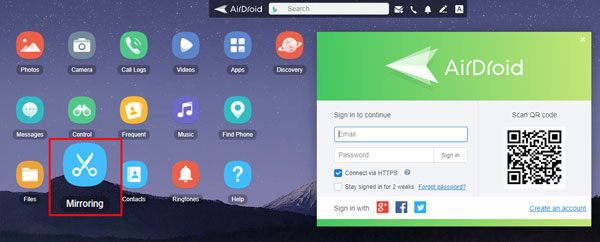
Vysor是另一个众所周知的移动到笔记本电脑镜像应用程序。您可以用它来控制您的Android手机、玩游戏、截图等。并且它还支持iOS设备。不过,Pro版本提供了高品质镜像、无线连接、文件拖放等更多功能。
- 通过简单的步骤将 Android 设备镜像到计算机。
- 免费截取 Android 和 iOS 设备的屏幕截图。
- 使用鼠标和键盘控制 Android 设备。
- 支持大量Android和iOS移动设备。
步骤 1. 安装应用程序
请在您的计算机和 Android 智能手机上下载并安装 Vysor。
步骤 2. 设置连接
在Android上启用USB调试模式,并将智能手机通过USB连接到PC。然后使用USB传输文件。
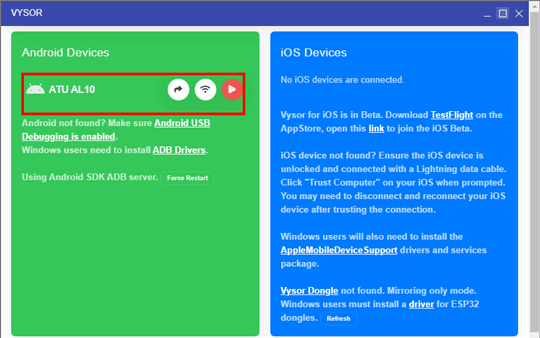
步骤 3. 在 PC 上查看 Android 屏幕
在您的 PC 上启动该软件,然后单击您的 Android 设备。您现在可以将 Android 手机镜像到计算机。

另一个方便的屏幕共享应用程序是MirrorGo 。有了它,您可以轻松地在 PC 上共享、捕获和录制 Android 屏幕。此外,您还可以在 Android 手机和电脑上接收所有通知、玩游戏、观看电影等。
- 轻松地将实时 Android 屏幕共享到计算机。
- 方便记录电影精彩片段。
- 轻松制作Android上的操作分步指南。
- 与Windows 10高度兼容。
步骤一、安装
请在您的笔记本电脑上下载 MirrorGo 软件包,然后双击它来安装软件。
步骤 2. 设置
请使用Android充电线将Android设备连接到PC,并选择“ MTP ”选项。然后在Android上启用USB调试。
步骤 3. 镜像
连接后,该软件将立即将 Android 屏幕投射到 PC。然后您就可以不受限制地在电脑上控制手机屏幕。
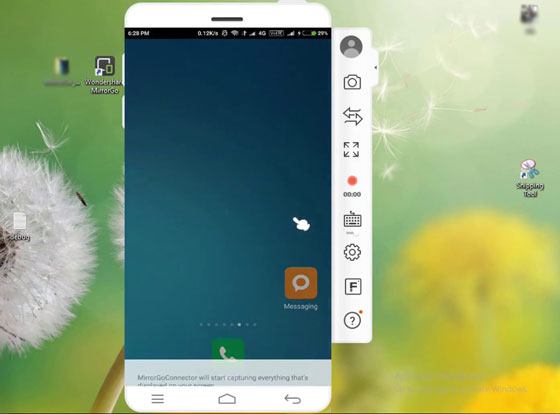
也许您喜欢:您的短信从 Android 手机上消失了?不用担心。您可以通过这些解决方案解决此问题。
由 Microsoft 创建的远程桌面可以帮助您在 Android 手机上控制 PC 的屏幕。因此,您始终可以使用 Android 设备和其他设备管理 PC 上的资源。但它需要您的 Windows PC 运行 Windows Professional 或 Enterprise 版本。顺便说一下,设置有点复杂。
- 在 Android、iOS 或 Windows 设备上远程控制您的 PC 桌面。
- 从其他位置访问您的家庭计算机。
- 不支持 Windows 家庭版。
步骤 1. 检查您的 Windows 版本
- 请确认您已安装Windows专业版。您可以通过以下方式查看:开始>设置>系统>关于,找到版本。然后单击“远程桌面”选项,并将其启用。
- 请记下“如何连接到此电脑”图标下您的电脑名称。
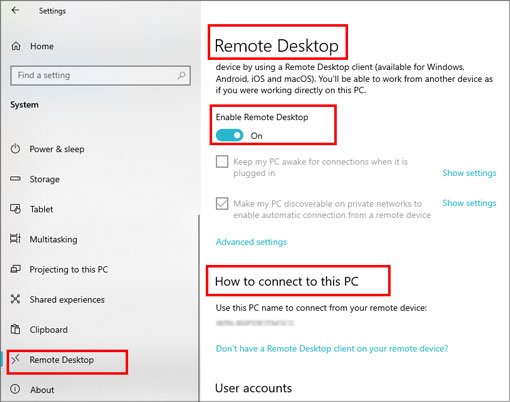
步骤 2. 设置连接
在搜索框中键入远程桌面连接。然后你可以打开它,输入你的电脑的名称,然后单击“连接”按钮。
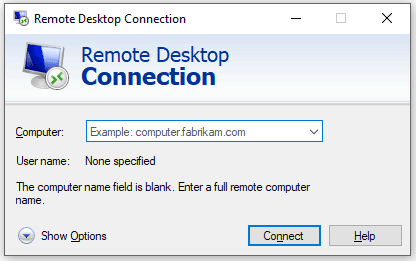
步骤 3. 安装远程桌面应用程序
将应用程序从 Google Play 安装到您的 Android 手机。接下来,打开它,添加您的电脑名称。并选择您添加的电脑。建立连接后,您可以在 Android 上查看 PC 屏幕。
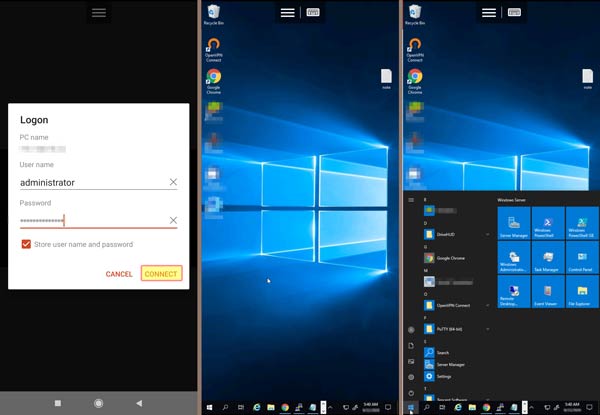
与前者类似, Chrome 远程桌面是一款可从 Android 移动设备安全访问您的计算机的应用程序。当您旅行时,可以方便地在家庭或公司计算机上查看文件。
- 允许您通过其网络完成远程控制。
- 您可以创建 PIN 码来保护您的隐私。
- 支持您在Android设备上远程控制多台计算机。
- 适用于 Windows 和 Mac 计算机。
- 无法将 Android 屏幕镜像到 PC。
步骤1.下载软件
如果您想使用更多键盘快捷键,请在您的计算机上下载并安装 Chrome 远程桌面。然后,输入您的计算机密码进行访问。
步骤 2. 在 Android 上打开应用程序
请在您的 Android 手机上安装移动版本。然后点击您要访问的电脑。现在,您可以在 Android 上查看 PC 桌面。
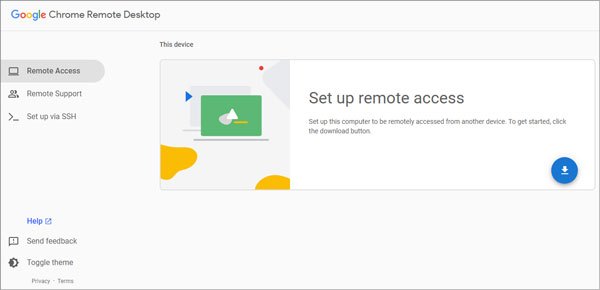
ApowerMirror是一款将Android手机镜像到PC、Mac、电视和其他移动设备的应用程序。此外,它还为您提供两种连接方式,包括 Wi-Fi 和 USB。
- 将您的 Android 屏幕投射到大多数设备,例如 PC、笔记本电脑、Mac、平板电脑等。
- 通过PIN码、二维码或自动检测帮助您完成投射。
- 其先进的功能可以将您的手机屏幕镜像到不同地方的另一台设备。
- 有效地将您的 PC 传输到您的手机。
步骤 1. 启动它
在您的电脑上下载并安装该软件后,请在桌面上运行它。
步骤 2. 将 Android 连接到 PC
使用 Android 数据线将手机连接到 PC,并启用 USB 调试。然后点击 Android 上的“确定”图标。
步骤 3. 在 PC 上查看 Android 屏幕
之后,您就可以在PC上看到Android手机的屏幕。那么,让我们开始用大屏幕和键盘来控制你的手机吧。
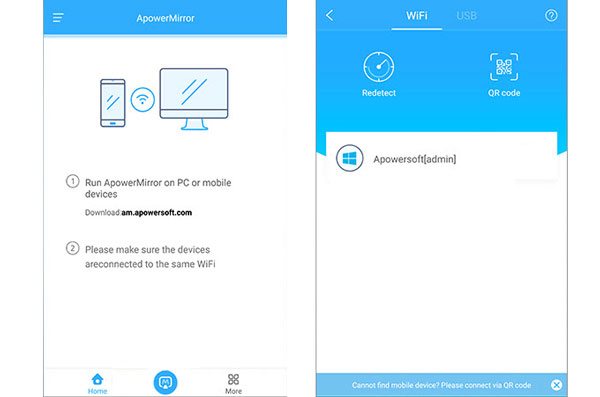
前面的部分列出了所有有用的镜像应用程序。哪个是适用于 Android 到 PC 的最佳屏幕镜像应用程序?你做出决定了吗? Android Screen Mirror App是很多Android用户强烈推荐的,它可以将各种Android设备的屏幕无缝投屏到PC上。那么,尝试一下吗?
相关文章
适用于 Android 的 Recuva 软件:有用的评论和 5 个 Recuva 替代品
【快速传输】如何有效地将照片从iPhone传输到Android?
如何将音乐从 Android 传输到 Android? 5 种修复方法
【实用指南】将文件从 Android 传输到 iPhone 的 8 个技巧
2023年如何删除Android手机上的联系人? 5 种适合您的聪明方法
版权所有 © samsung-messages-backup.com 保留所有权利。